Veuillez trouver ci-dessous les informations pertinentes concernant la gestion de votre processus d'affiliation/inscription des clubs.
Sommaire
Trouver les liens de renouvellement de demande (si vous utilisez des liens de renouvellement)
1ère étape: Communiquez avec vos membres
2ème tape: Gérez votre liste de demandes de sanctions
Trouver mes liens de renouvellement
Pour trouver les liens de renouvellement pour les administrateurs de votre club, vous pouvez les localiser dans la section "rapports d'autorisation" de votre organisation de membres chargée de la sanction des clubs.
1- Recherchez « club » ou le nom du processus d'affiliation souhaité dans votre menu « organisations sportives »
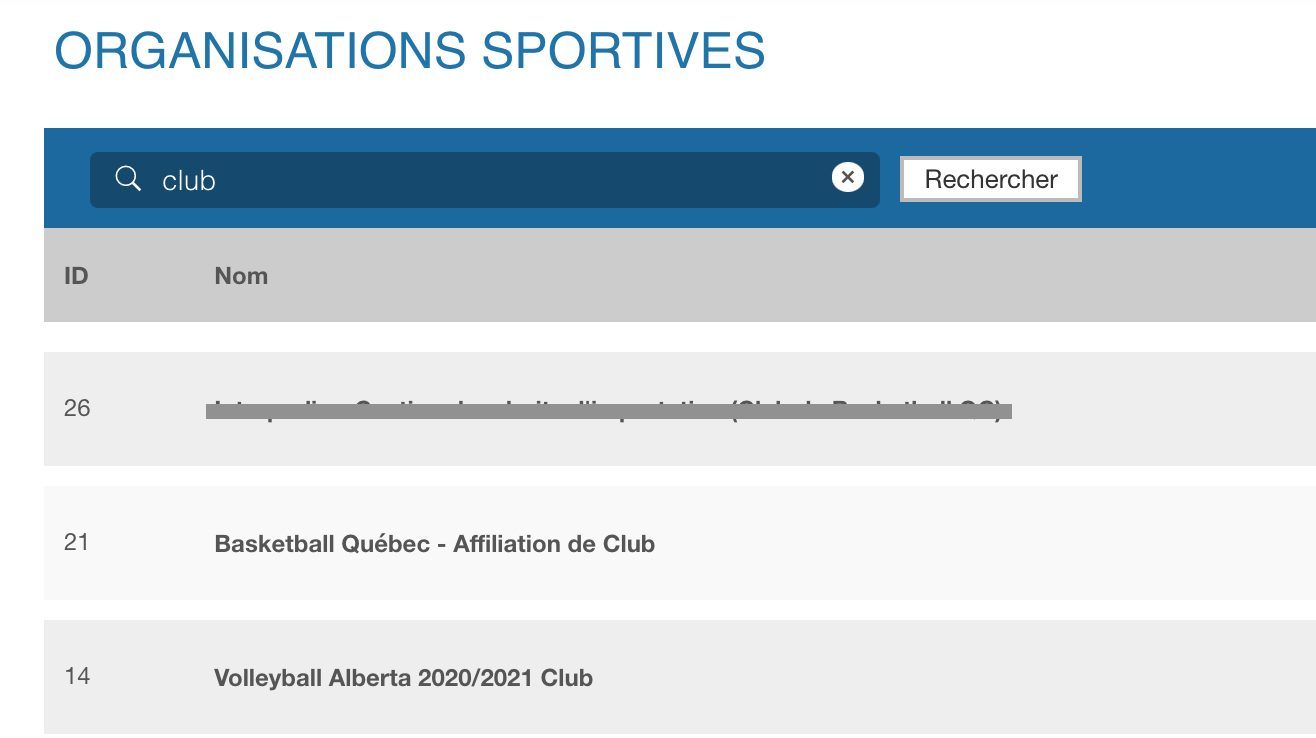
2- Ouvrez votre organisation de sanction de club et sélectionnez l'onglet 'Rapports' en haut à gauche de votre écran.
Faites défiler jusqu'à la section 'Rapports d'application (autorisations, sanction, affiliations de club, applications d'entreprise/installation)' où vous pouvez facilement accéder et télécharger le rapport d'application. Selon le nombre de types d'autorisations que vous gérez (à but lucratif ou à but non lucratif, par exemple), vous pouvez avoir plus d'un rapport disponible.

3- Veuillez noter que le rapport affiche toutes les demandes de club depuis que vous avez commencé à utiliser le système (car nous utilisons le même processus chaque année). Pour afficher uniquement les listes de la saison en cours, vous pouvez télécharger le rapport "TOUTES LES DATES" et le filtrer en fonction des dates "valable du" et "valable au" (trouvées dans les colonnes F et G). Ces dates représentent la validité de l'adhésion au club et la période pendant laquelle la liste apparaît dans votre annuaire. Dans la dernière colonne du rapport, vous trouverez une colonne intitulée "Lien de renouvellement". Ces liens sont uniques pour chaque club et doivent être partagés avec vos administrateurs de club.
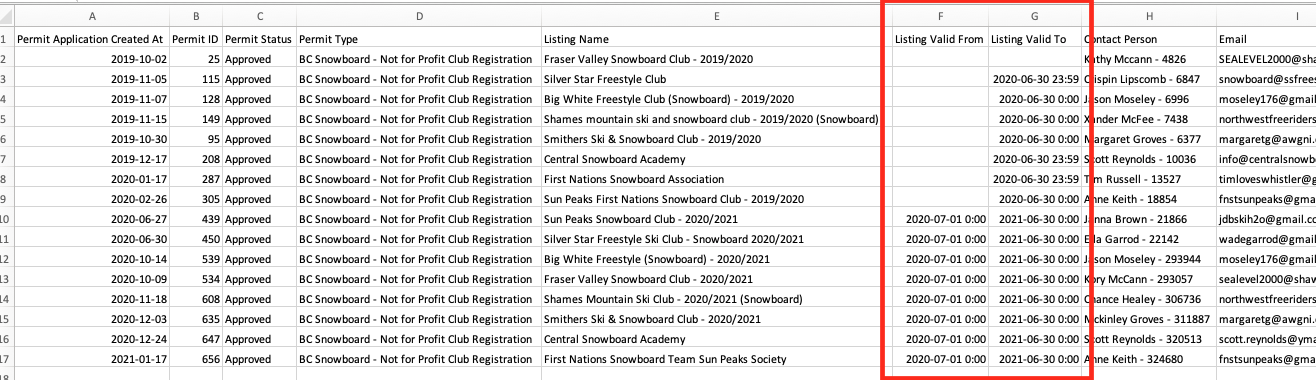
Ensuite, dans la toute dernière colonne de ce rapport, vous trouverez une colonne intitulée Liens de renouvellement (Renewal Links) : ce sont les liens uniques (par club) à partager avec les administrateurs de votre club.
1ère étape: Communiquez avec vos membres
Si votre organisation est chargée d'approuver la sanction/demande de club, il est important de s'assurer que les personnes impliquées dans le processus sont bien informées.
1- Envoyez un e-mail aux membres connus avec les informations dont ils ont besoin :
- Le lien du formulaire de demande: si vous ne trouvez pas votre formulaire de demande veuillez contacter votre gestionnaire de compte pour plus d'informations
- Voici un guide utile pour vous aider à commencer le processus de demande de sanction pour votre club. Il fournit des instructions étape par étape pour vous aider à démarrer sur la bonne voie.
2- Mettez le lien à disposition sur la page d'accueil de votre organisation de membres
Vous avez la possibilité d'inclure un bouton sur votre site web qui guidera les personnes à la recherche de la sanction de club ou d'événement vers le processus approprié. Ce bouton peut être facilement accessible et cliqué pour garantir une expérience fluide et efficace.
Voici un guide sur comment mettre à jour votre page d'acceuil :
Si vous ne savez pas comment créer / ajouter un bouton en langage HTML, veuillez contacter votre gestionnaire de compte Interpodia.2ème tape: Gérez votre liste de demandes de sanctions
1 - Comment accéder à ma liste de demandes
Une fois connecté à votre compte cliquez sur demandes/sanctions depuis votre tableau de bord:
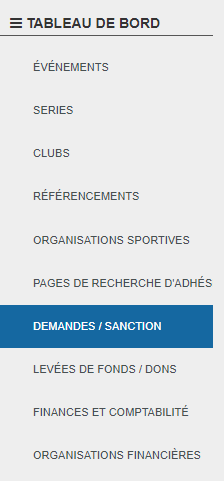
2- Gérer ma liste de demandes
Depuis l'onglet demandes/sanction vous avec accès à la liste de demandes
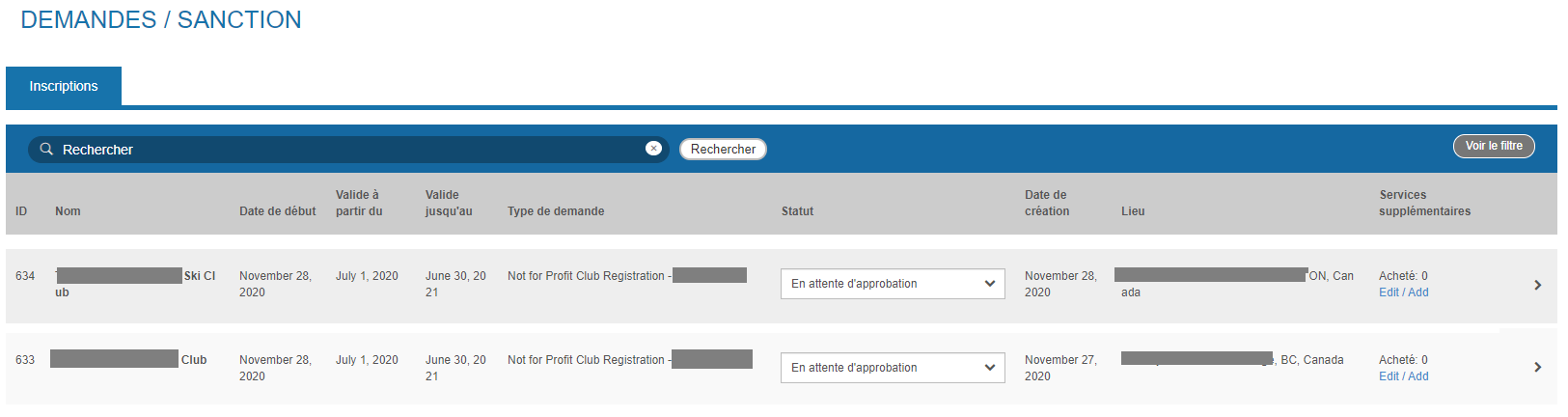
Pour accéder à des demandes spécifiques vous pouvez utiliser le bouton filtrer
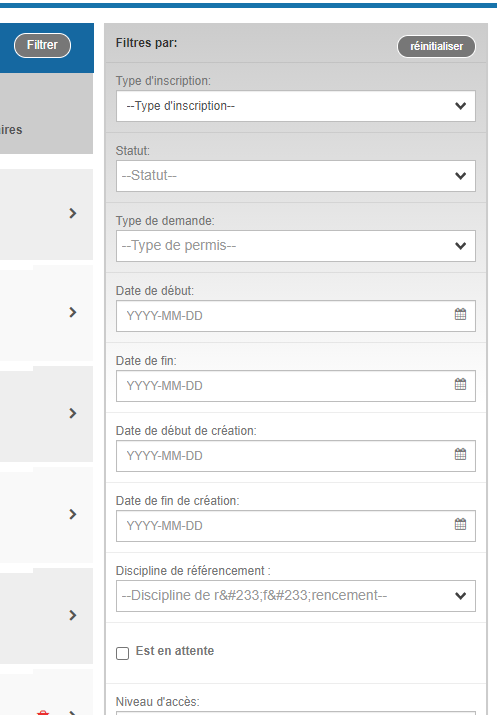
Statuts:
- Incomplet: cela signifie que la personne à commencé à remplir sa demande mais ne l'a pas encore terminée, ou elle n'a pas soumis de paiement. C'est à vous de déterminer si vous souhaiter communiquer avec cette personne
- En attente d'approbation: la demande à été soumise et payée. C'est à l'organisme provincial de l'approuver ou non
- Approuvé : Une fois passée en revu, l'administrateur provincial peut approuver la demande en changeant le statut à ''approuvé''
Pour effectuer un changement de statut, vous devez confirmer en cliquant sur « mettre à jour » :
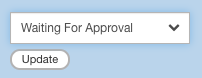
3ème étape: Passer en revue la demande
En cliquant sur une des demande vous accédez à un résumé de la demande. Pour passer en revue la demande complète, cliquez sur l'onglet détails
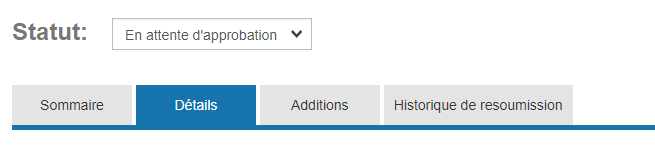
Depuis cet onglet vous pouvez changer le statut de la demande et d'y ajouter des notes si le statut est en attente
1- Onglet de gestion des demandes (onglet sommaire)
Depuis cet onglet vous pouvez
- Renvoyer un email de confirmation
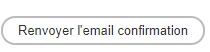
- Accéder au information de référencement

- Voir les informations de la demande

- Les informations du demandeur

- Voir si les formulaires de décharge/renonciation ont été signés
- Ajouter des commentaires internes, ou pour communiquer au demandeur

- Vous pouvez directement envoyer un email au demandeur - si vous avez un email de suivi type vous pouvez le sauvegarder en tant que modèle

Une fois que vous avez sélectionné un modèle, sélectionnez simplement "rédiger un e-mail" pour terminer la rédaction de l'e-mail, cela déclenchera une fenêtre pop-up d'e-mail.
- Ajoutez des pièces justificatives le cas échéant

- 2- Réponses aux questions (onglet détails)
À partir de cet onglet, vous pourrez vérifier toutes les informations fournies par le candidat lors du processus de candidature. Vous pouvez générer un PDF si nécessaire, ou encore modifier n'importe quelle réponse.
Générer une liste de clubs affiliés
Pour trouver votre liste de demandes de club :
- Accédez à votre tableau de bord "Demandes d'adhésion/Inscriptions des clubs", disponible dans le menu ORGANISATIONS SPORTIVES.
- Après avoir accédé à l'onglet RAPPORTS, assurez-vous de mettre à jour le 'Rapport de demande' avant de le télécharger. Veuillez noter que si vous gérez plusieurs types de demandes, un rapport distinct sera disponible pour chaque type de demande.

Veuillez garder à l'esprit que le rapport affichera toutes les demandes de club depuis que vous avez commencé à utiliser le système, car nous suivons le même processus chaque année. Pour afficher uniquement les listes de la saison en cours, vous pouvez télécharger le rapport géréral et appliquer des filtres en fonction des dates "valides à partir de" et "valides jusqu'au" trouvées dans les colonnes C et D. Ces dates indiquent la durée de l'adhésion au club et quand la liste apparaît dans votre répertoire.

